windows打开store提示我们这边出了错如何解决 windows打开store提示我们这边出了错解决方法
更新时间:2023-08-12 16:57:00作者:mei
windows系统打开微软商店频繁提示“我们这边出错了”的问题,很多用户不知道如何解决?微软商店可以下载硬件配置、游戏、游戏娱乐等应用,满足大家日常操作电脑的需求。如果碰到windows打开store提示我们这边出了错的情况,一起阅读下文步骤解决吧。
解决方法如下:
1、win+r运行,输入services.msc。
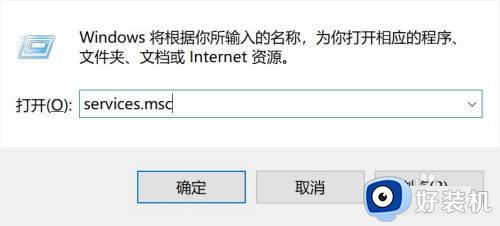
2、在服务应用界面找到Microsoft Store安装服务,双击打开或右键单击选择属性。将启动类型设置为自动,再点击下方的启动按钮。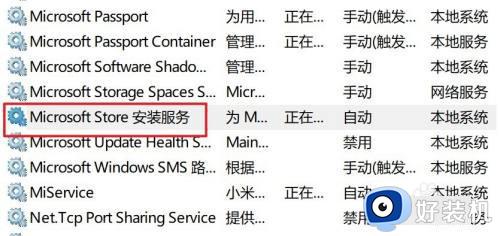
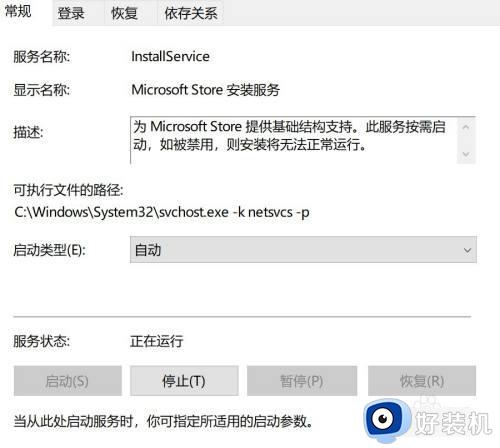
3、完成操作之后即可正常安装。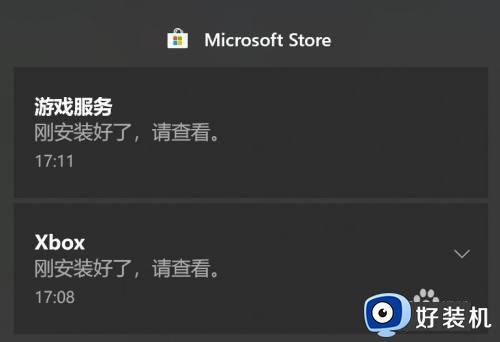
Store是为windows用户提供的软件下载平台,,遇上windows系统打开store提示我们这边出了错的问题,可以参考上述步骤解决。
windows打开store提示我们这边出了错如何解决 windows打开store提示我们这边出了错解决方法相关教程
- 为什么windows store无法加载页面 windows store无法加载页面多种解决方法
- 电脑打开微软商店提示"很抱歉!出错了,但我们做对了"如何处理
- windows store无法加载页面什么原因 windows store无法加载页面的修复方法
- word页边距超出打印范围怎么办 word文档打印时提示超出页边距如何解决
- 打开ppt时出现oxc0000022错误提示解决方法
- 电脑中Microsoft Store商店无法安装应用程序0xC002001B怎样解决
- 打开文件提示找不到脚本文件如何解决 打开文件提示找不到脚本文件的解决教程
- 如何解决电脑无法启动print spooler提示错误1075 电脑无法启动print spooler提示错误1075的处理方法
- 打开文件夹怎么右边还有显示 文件夹打开后右边出现一列什么情况
- ftp文件夹错误Windows无法访问此文件夹如何解决
- 电脑无法播放mp4视频怎么办 电脑播放不了mp4格式视频如何解决
- 电脑文件如何彻底删除干净 电脑怎样彻底删除文件
- 电脑文件如何传到手机上面 怎么将电脑上的文件传到手机
- 电脑嗡嗡响声音很大怎么办 音箱电流声怎么消除嗡嗡声
- 电脑我的世界怎么下载?我的世界电脑版下载教程
- 电脑无法打开网页但是网络能用怎么回事 电脑有网但是打不开网页如何解决
电脑常见问题推荐
- 1 b660支持多少内存频率 b660主板支持内存频率多少
- 2 alt+tab不能直接切换怎么办 Alt+Tab不能正常切换窗口如何解决
- 3 vep格式用什么播放器 vep格式视频文件用什么软件打开
- 4 cad2022安装激活教程 cad2022如何安装并激活
- 5 电脑蓝屏无法正常启动怎么恢复?电脑蓝屏不能正常启动如何解决
- 6 nvidia geforce exerience出错怎么办 英伟达geforce experience错误代码如何解决
- 7 电脑为什么会自动安装一些垃圾软件 如何防止电脑自动安装流氓软件
- 8 creo3.0安装教程 creo3.0如何安装
- 9 cad左键选择不是矩形怎么办 CAD选择框不是矩形的解决方法
- 10 spooler服务自动关闭怎么办 Print Spooler服务总是自动停止如何处理
